Android 및 iOS에서 전화번호를 찾는 방법

기술이 발전하는 오늘날의 세계에서 디지털 자산은 삶의 기본 필수품이 되었습니다. 휴대폰은 그 기본 필수품 중 하나입니다. 휴대 전화가 없으면 집이나 다른 곳에서 한 발짝도 나갈 수 없습니다. 스마트폰 없이는 일상을 지속할 수 없습니다. 우리는 온라인으로 식료품 주문, 결제, 청구서 지불, 누군가에게 연락하고, 친구들과 연락하는 등 일상적인 사용을 위해 스마트폰이 필요합니다.
스마트폰을 최대한 활용하려면 SIM 카드(SIM card) 가 있어야 합니다 . SIM 이 없으면 전화기는 본질적으로 벽돌입니다. SIM 을 사용하면 스마트폰에 누군가(someone or someone) 에게 전화를 걸 수 있는 기능이 있습니다. SIM 카드(SIM card) 의 또 다른 필수 용도는 전화 번호(phone number) 가 없으면 요즘 필수 서비스에 가입할 수 없다는 것입니다. 따라서 스마트폰을 최대한 활용하려면 전화번호(phone number) 를 알아야 한다는 점을 분명히 하시길 바랍니다 .

새 전화와 SIM 카드(phone and SIM card) 를 구입한 경우 전화번호를(phone number) 바로 기억할 수 없거나 기존 SIM 카드 를 삽입한 경우에도 (SIM card)전화번호(phone number) 를 알 수 없습니다 . 그리고 특히 누군가가 당신의 전화번호(phone number) 를 물어봤을 때 당신의 전화번호를 기억하지 못하는 것보다 더 당혹스러운 일은 없습니다 . 그렇다면 전화번호(phone number) 를 알아야 한다면 어떻게 하시겠습니까? 오늘 Android 또는 iOS(Android or iOS) 에서 전화번호(phone number) 를 찾을 수 있는 다양한 방법에 대해 논의할 예정 이니 걱정(worry today) 하지 마세요 .
또한 iOS(iOS) 에 비해 Android 에서는 자신의 전화번호(phone number) 를 찾는 것이 약간 어렵습니다 . 말도 안 되는 얘기지만 안드로이드는 왜 자신의 전화번호를 찾기 어렵게 만들었을까? 글쎄요(Well) , 아무도 그 질문에 대한 답을 가지고 있지 않습니다. 어쨌든 시간 낭비 없이 바로 이 기사로 들어가 보겠습니다.
Android 및 iOS(Android & iOS) 에서 전화번호(Phone Number) 를 찾는 방법
잊어 버린 경우 전화 번호(phone number) 를 찾는 것은 전혀 어렵지 않습니다. 휴대전화 의 운영 체제가 Android이든 iOS 이든 상관없이 (Android or iOS)전화번호(phone number) 를 찾으려면 몇 가지 단계를 따라야 합니다 .
Android에서 전화번호를 찾는 방법은 무엇입니까?(How to find your phone number on Android?)
다음은 Android 휴대전화에서 (Android)전화번호(phone number) 를 찾을 수 있는 다양한 방법입니다 .
방법 1. 다른 사람에게 전화를 걸어(Method 1. By calling another person)
전화번호(phone number) 를 찾는 가장 쉬운 방법 은 다른 사람에게 전화를 거는 것입니다. 그(Just dial) 순간에 그의 전화를 가지고 있는 다른 사람의 전화번호 로 전화를 겁니다. (person number)그에게 전화를 걸면 화면에 귀하의 번호가 표시됩니다. 거기(Just) 에서 번호를 적어 놓으면 잘 갈 것입니다.
하지만 주변에 아무도 없다면? 지금 전화번호(phone number) 를 어떻게 찾으 시겠습니까? 이 경우 이 기사를 계속 읽으면 전화번호를 알 수 있는 추가 방법을 찾을 수 있습니다.
방법 2: 휴대전화 설정 사용(Method 2: Using Settings of your Phone )
휴대전화 설정을 사용하여 전화번호(phone number) 를 찾으려면 다음 단계를 따르세요.
1. 휴대폰 의 설정 앱으로 이동합니다.(Settings)

2. 설정에서 SIM 카드 및 모바일 네트워크(SIM cards and mobile networks) 옵션을 찾습니다. 탭하여 엽니다.

3. 이제 SIM 카드 설정 아래에 SIM 카드 세부 정보가 전화번호와 함께 표시되며 거기에서 (your SIM card details will appear along with the phone number)전화번호(phone number) 를 기록해 둘 수 있습니다 .
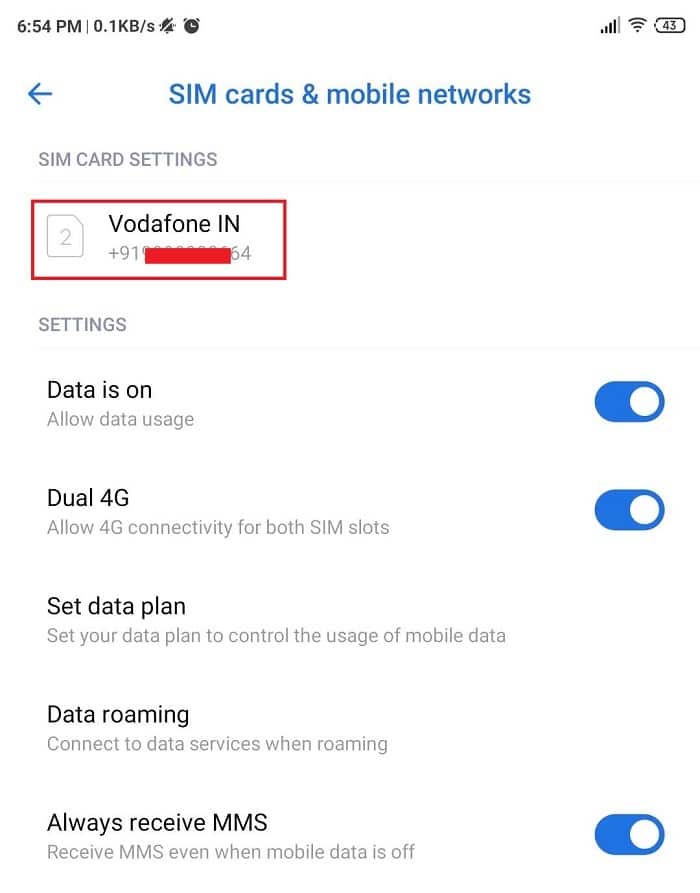
방법 3: 메시지 앱 사용(Method 3: Using Messages App)
메시지 앱을 사용하여 전화번호(phone number) 를 찾을 수도 있습니다. 메시지 앱을 사용하여 전화번호(phone number) 를 찾으려면 다음 단계를 따르세요.
1. 홈 화면에서 메시지 아이콘( messages icon) 을 클릭하여 휴대폰의 메시지 앱을 엽니다 .

2. 화면 오른쪽 상단(right corner) 에 있는 점 3개 아이콘 을 클릭하고 (three-dot icon)설정(Settings) 을 선택합니다 .
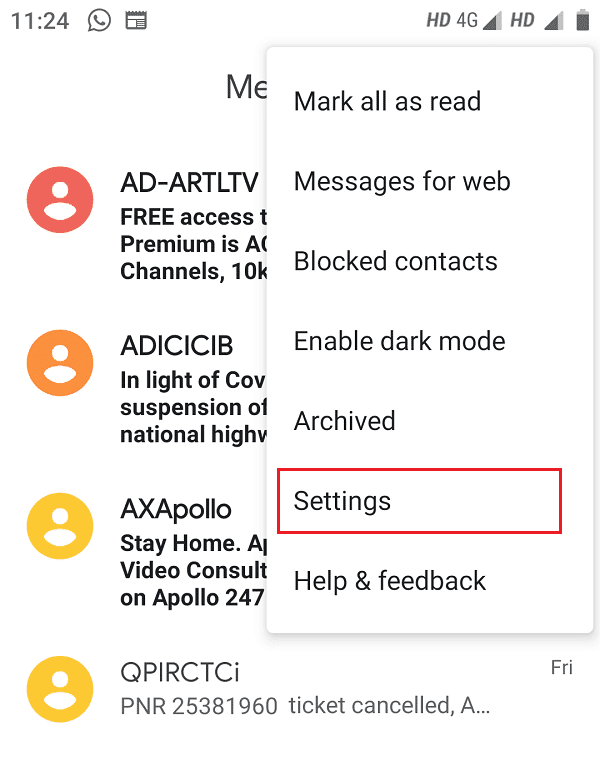
3. 일반에서 귀하의 전화번호를 찾을 수 있습니다( find your phone number) . 반드시 기록해 두십시오.

또한 읽기: (Also Read:) Android 전화(Android phone) 를 사용하여 PC에서 문자 메시지 보내기(Send Text Messages)
방법 4: 연락처 앱 사용(Method 4: Using Contacts App)
연락처 앱을 사용하여 전화번호(phone number) 를 찾을 수 있지만 이 방법은 모든 Android 휴대전화(Android phone) 에서 작동하지 않습니다 . 연락처 앱을 사용하여 전화번호(phone number) 를 찾으려면 아래 단계를 따르십시오 .
1. 아이콘을 클릭하여 휴대폰 의 연락처 앱 을 엽니다.(Contacts app)
2. 모든 연락처 목록 아래의 목록 상단에서 귀하의 이름 또는 나를 클릭하십시오.(your name or Me)

3. 휴대전화 에서 이 기능을 사용할 수 있는 경우 전화번호를 찾을 수 있습니다. (find your phone number)거기에서 번호를 메모할 수 있습니다.

참고: (Note: ) 휴대전화를 구입할 때 프로필을 설정하지 않은 경우 이 방법 으로 전화번호 를 찾을 수 없습니다. (phone number)대신 프로필을 설정하는 옵션이 표시됩니다. 따라서 새 번호를 받는 즉시 프로필을 설정하여 잊어버린 경우 위의 방법을 사용하여 나중에 번호를 찾을 수 있도록 하는 것이 좋습니다.
방법 5: 전화 정보 사용(Method 5: Using About Phone)
1. 휴대전화 에서 설정 아이콘을 클릭하여 설정 을 엽니다.(Settings)
2. 설정(Settings) 에서 전화 정보(About Phone) 를 클릭 하거나 시스템을 클릭합니다. (System. )
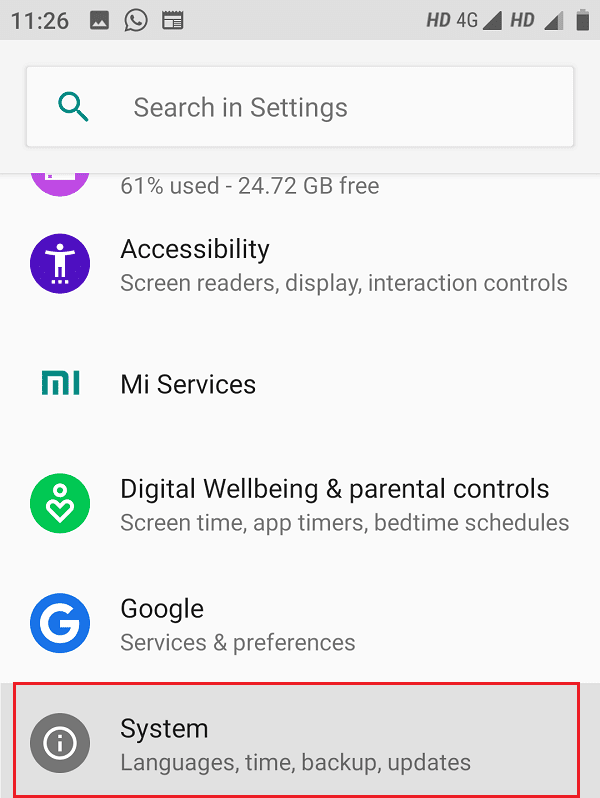
3. 시스템 아래에서 (System)전화 정보(About Phone) 를 다시 클릭해야 합니다 .
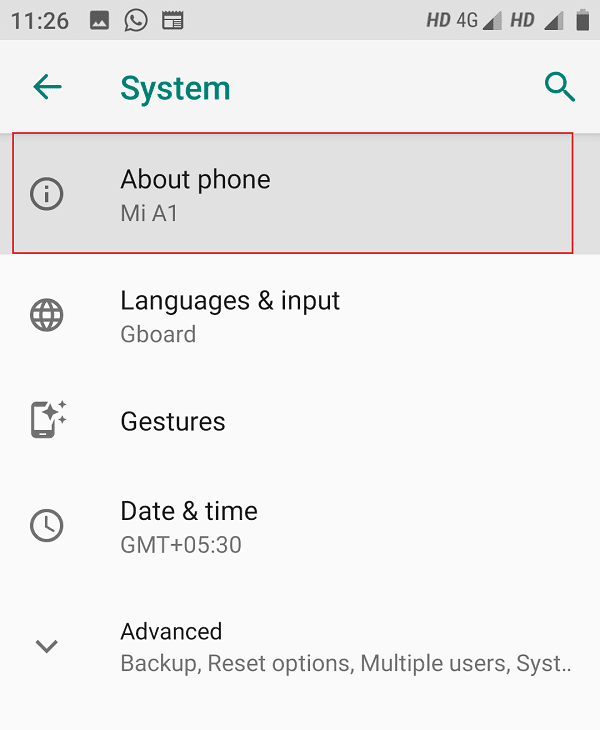
4. 이제 전화 정보 아래에 전화 번호( your phone number ) 가 표시 됩니다.

더 읽어보기: (Also Read:)iOS 및 Android(iOS & Android) (2020) 를 위한 10가지 최고의 방치형 리모콘 게임(Best Idle Clicker Games)
iOS에서 전화번호를 찾는 방법은 무엇입니까?(How to find the phone number on iOS?)
다음은 iPhone 에서 전화번호(phone number) 를 찾을 수 있는 다양한 방법입니다 .
방법 1: 다른 사람에게 전화를 걸어(Method 1: By calling another person)
전화번호(phone number) 를 찾는 이 방법 은 Android 전화 와 유사합니다 . 그(Just dial) 순간에 그의 전화를 가지고 있는 다른 사람의 전화번호 로 전화를 겁니다. (person number)그에게 전화를 걸면 화면에 귀하의 번호가 표시됩니다. 거기(Just) 에서 번호를 적어 놓으면 잘 갈 것입니다.
방법 2: iOS 설정을 사용하여(Method 2: By using iOS Settings)
아래 단계에 따라 iOS 설정을 사용하여 iPhone에서 전화번호(phone number) 를 쉽게 찾을 수 있습니다 .
1. iOS 휴대폰 의 설정 앱을 엽니다.(Settings)

2. 설정에서 전화 앱( Phone app) 을 찾아 클릭합니다.

3. 전화 아래 목록 상단에서 전화번호를 찾을 수 있습니다 . (find your phone number)거기에서 메모하십시오.

방법 3: 연락처 앱 사용(Method 3: Using the Contact App)
Android 휴대폰 과 마찬가지로 iOS 휴대폰에서도 연락처 앱(Contact app) 을 사용하여 전화번호(phone number) 를 찾을 수 있습니다. 연락처 (Just)앱(contact app) 을 사용하여 전화번호(phone number) 를 찾으려면 다음 단계를 따르세요 .
1. 전화 앱을 열고 하단의 연락처를 탭 합니다.(Phone app and tap)
2. 모든 연락처의 상단에 귀하의 이름이 표시되거나 " 내 카드(My card) "가 표시됩니다.

3. 탭하기만 하면 전화번호가 표시됩니다.(your number will be displayed.)

또한 읽기: (Also Read:) Android 전화(Android phone) 를 사용하여 PC에서 문자 메시지 보내기(Send Text Messages)
방법 4: 단축 코드 입력(Method 4: Enter a Shortcode)
서비스 제공업체(service provider) 에서 제공한 코드로 전화를 걸거나 메시지를 보내 전화번호(phone number) 를 찾을 수 있으며 전화번호가 전화 화면(phone screen) 에 나타납니다 . 이 코드는 서비스 (service provider)제공업체(service provider) 마다 다를 수 있습니다 . 서비스 제공업체(service provider) 의 코드를 확인하려면 서비스 제공업체 웹사이트(service provider website) 를 방문해야 합니다 . 해당 코드는 그곳에서 쉽게 찾을 수 있습니다.
(Hopefully)위의 방법을 사용하여 iOS뿐만 아니라 Android 에서도 쉽게 전화번호(phone number) 를 알 수 있기를 바랍니다 . 그러나 이 가이드와 관련하여 여전히 질문이 있는 경우 의견 섹션(comment section) 에서 자유롭게 질문 하십시오 .
Related posts
Android에 어떻게 차단 해제에 Phone Number
Android에서 자신의 Phone Number를 찾는 방법
Phone Number없이 WhatsApp을 사용하는 방법
Phone없이 IMEI Number 찾기 (iOS and Android에서)
Google Account에서 이름, Phone Number 및 기타 Phone Number 및 기타 Info 변경
Fix WhatsApp Your Phone Date은 Inaccurate Error입니다
어떻게 압축을 풀고 파일에 Android Phone에 (2021)
Sideload Apps Android Phone (2021)
5 Ways New Android Phone Quickly에 연락처를 전송합니다
3 Ways는 Instagram에서 Phone Number 제거하는 방법
Android의 특정 Number에서 Block Text Messages
어떻게 Android Phone에 Facebook의 View Desktop Version에
4 Ways ~ Android Phone에서 Save GIFs
Android Phone에서 App Icons을 변경하는 방법
6 Simple Tips Slow Android Phone을 가속화합니다
Android Phone에서 Clear Cache Android Phone (Important)
전화번호로 Instagram에서 누군가를 찾는 방법
Photos Android Phone에서 Photos를 저장하는 방법
Android Phone에서 글꼴을 변경하는 방법 (응원 없음)
하나의 Android Phone에서 두 개의 Snapchat 계정을 실행하는 방법은 무엇입니까?
